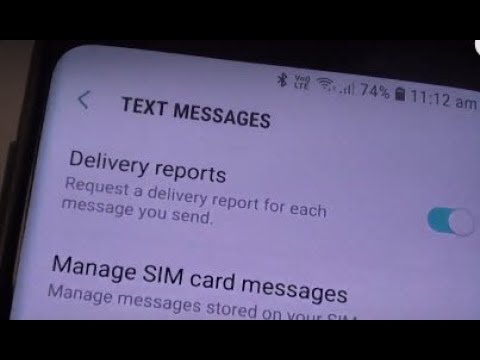
เนื้อหา
- ปัญหา # 1: จะทำอย่างไรถ้า Galaxy S9 ไม่ส่ง MMS เมื่อปิดข้อมูลมือถือ
- ปัญหา # 2: หน้าจอแตก Galaxy S9 Plus มีเส้นแนวนอนและยังคงเป็นสีดำ
- ปัญหา # 3: Galaxy S9 ไม่สามารถเปลี่ยนการตั้งค่า APN สัญญาณเซลลูลาร์อ่อนและตัดการเชื่อมต่อ
# GalaxyS9 ใหม่ของคุณมีปัญหาในการส่ง MMS เมื่อไม่มีการเชื่อมต่อข้อมูลเซลลูลาร์หรือไม่ บทความการแก้ปัญหาสั้น ๆ นี้จะช่วยให้คุณทราบว่าปัญหามาจากไหนดังนั้นโปรดอ่านต่อไป
ปัญหา # 1: จะทำอย่างไรถ้า Galaxy S9 ไม่ส่ง MMS เมื่อปิดข้อมูลมือถือ
ฉันไม่แน่ใจว่าโทรศัพท์ของฉันใช้งานไม่ได้กับระบบใด ฉันเพิ่งเลือกอันแรกและฉันใช้ Union wireless ซึ่งเป็นบริการท้องถิ่นของไวโอมิง samsung s9 เครื่องใหม่ของฉันจะไม่ส่ง MMS เว้นแต่จะเชื่อมต่อกับข้อมูลมือถือของฉันเท่านั้น หากฉันเชื่อมต่อกับ WiFi แม้ว่าข้อมูลของฉันจะอยู่ฉันก็ไม่สามารถส่งหรือรับรูปภาพได้ ฉันต้องปิด wifi เพื่อให้เน็ตหมดเท่านั้น ฉันมีโทรศัพท์ BLU energy x เป็นเวลาเกือบ 3 ปีก่อนหน้านี้หน้าจอแตกเป็นรอยและถือด้วยเทป แต่ฉันยังสามารถส่งภาพได้แม้ว่าข้อมูลของฉันจะปิดอยู่มันจะเชื่อมต่อกับข้อมูลโดยอัตโนมัติในไม่กี่วินาทีเพื่อส่งหรือรับ . ฉันค่อนข้างผิดหวังกับโทรศัพท์เครื่องนี้🙁
ฉันไม่สามารถแฮงเอาท์วิดีโอได้ไม่มีแม้แต่ตัวเลือกสำหรับมัน ฉันมีแอปแยกต่างหากชื่อ Duo สำหรับแอปนั้น เป็นเรื่องปกติในโทรศัพท์เหล่านี้หรือไม่? ขอบคุณ!
สารละลาย: บริการข้อความมัลติมีเดียหรือ MMS ถูกออกแบบมาเพื่อใช้กับข้อมูลมือถือเท่านั้น เว้นแต่ว่าผู้ให้บริการเครือข่ายของคุณจะใช้ระบบไฮบริดที่อนุญาตให้บริการ MMS ทำงานร่วมกับ wifi คุณจะไม่สามารถส่งหรือรับ MMS ได้เลย คุณต้องคุยกับผู้ให้บริการของคุณเพื่อดูว่าบริการ MMS ของพวกเขาใช้เทคโนโลยีดั้งเดิมหรือไม่ ไม่มีใครช่วยคุณแก้ปัญหานี้ได้ดีไปกว่าผู้ให้บริการของคุณ
โปรดทราบว่า MMS บนโทรศัพท์มือถือของผู้ให้บริการเครือข่ายอาจไม่ทำงานเมื่อใช้บนเครือข่ายอื่น ตัวอย่างเช่นหากเดิมที S9 ของคุณสร้างขึ้นสำหรับ Verizon และถูกปลดล็อกเพื่อให้สามารถใช้กับ AT&T ได้ MMS อาจไม่ทำงาน ซึ่งมักเกิดขึ้นหากคุณซื้ออุปกรณ์จากบุคคลอื่น หาก S9 ของคุณให้บริการโดยผู้ให้บริการของคุณไม่มีเหตุผลใดที่ MMS อาจใช้งานไม่ได้ หากคุณชอบส่งรูปถ่ายหรือวิดีโอให้เพื่อนและเขา / เธอกำลังใช้แอพส่งข้อความของบุคคลที่สามเช่น Facebook Messenger ตลอดเวลาคุณสามารถทิ้งแอพส่งข้อความและใช้ Facebook Messenger ด้วยตัวเอง ด้วยวิธีนี้คุณจะสามารถแชร์ไฟล์ต่อไปได้อย่างราบรื่น แอพของบุคคลที่สามเช่น Facebook Messenger ทำงานบนแพลตฟอร์มต่างๆได้เช่นกันซึ่งหมายความว่าแม้ว่าผู้ติดต่อของคุณจะมี iPhone แต่เขาก็ยังสามารถสื่อสารกับคุณและแชร์ไฟล์ได้โดยไม่มีปัญหา
แฮงเอาท์วิดีโอเป็นคำศัพท์เฉพาะในการอ้างถึงบริการที่ช่วยให้ผู้ใช้สามารถพูดคุยกับบุคคลอื่นผ่านทางวิดีโอและเสียงซึ่งตรงกันข้ามกับการโทรแบบเดิม ขึ้นอยู่กับแอพที่มาพร้อมกับระบบปฏิบัติการอาจมีหรือไม่มีแอพเฉพาะสำหรับแฮงเอาท์วิดีโอจากผู้ให้บริการของคุณ โดยปกติแล้วไม่มีแอปดังกล่าวเนื่องจากมีแอปจำนวนมากที่อนุญาตให้ผู้ใช้โทรวิดีโอได้ ตัวอย่างแอพยอดนิยมที่ควรให้คุณแฮงเอาท์วิดีโอมีดังต่อไปนี้:
- Facebook Messenger ได้
- Skype
- Google Hangouts
- Viber
มีรายการแอปอื่น ๆ อีกมากมายที่สามารถใช้แฮงเอาท์วิดีโอได้ อย่าลืมว่าเพื่อให้แฮงเอาท์วิดีโอทำงานปลายอีกด้านต้องมีแอปเดียวกัน หากคุณต้องการวิดีโอคอลโดยใช้ Skype ส่วนที่รับจะต้องมีแอพ Skype ด้วย (และต้องมีบัญชี Skype ที่ใช้งานได้) คุณไม่สามารถใช้ Skype เพื่อวิดีโอคอลกับคนที่ใช้ Viber บนโทรศัพท์ของเขา / เธอเท่านั้น เราขอแนะนำให้คุณพูดคุยกับผู้ให้บริการของคุณเพื่อทราบข้อมูลเพิ่มเติมเกี่ยวกับเรื่องนี้ หากคุณและผู้ติดต่อของคุณทั้งคู่อยู่ในเครือข่ายเดียวกันอาจมีแอพที่ผู้ให้บริการจัดหาให้ซึ่งช่วยให้แฮงเอาท์วิดีโอได้โดยไม่ต้องใช้แอพของบุคคลที่สามเหมือนในรายการ
ปัญหา # 2: หน้าจอแตก Galaxy S9 Plus มีเส้นแนวนอนและยังคงเป็นสีดำ
เมื่อสัปดาห์ที่แล้วแก้วกาแฟหล่นลงบน S9 Plus ของฉันที่มุมล่างขวาตอนนี้มีรอยแตกกลมเล็ก ๆ อยู่ที่นั่น โทรศัพท์ยังใช้งานได้ดีสักครู่และช้า แต่แน่นอนว่าหน้าจอจะสั่นไหวขณะใช้งานโทรศัพท์ ตัวอย่างเช่นฉันกำลังดูรายการบนโทรศัพท์ (โทรศัพท์เปิดในแนวนอน) เส้นสีเขียวกะพริบในบริเวณที่เกิดรอยร้าว ก้าวไปข้างหน้าอย่างรวดเร็วจนถึงวันนี้ฉันเดินไปที่ห้องสมุดและกำลังใช้โทรศัพท์ระหว่างเดินทางกลับและต้องมีเหงื่อเข้าโทรศัพท์เล็กน้อย (อย่างที่บอกว่ารอยแตกอยู่ที่ด้านขวาล่าง) ตอนนี้หน้าจอแทบไม่ตอบสนองเมื่อฉันกดปุ่มใด ๆ แต่โทรศัพท์เปิดอยู่เพราะมีคนโทรหาฉันได้ ฉันมีโทรศัพท์ในข้าวขณะที่เราพูดและหวังว่าจะได้ผล ฉันไม่แน่ใจว่าจะทำอะไรได้อีก นาน ๆ ครั้งมันจะทำงานเหมือนปกติ แต่ถ้าฉันกดปุ่มขวามือ (ปุ่มขวาบน) ตามปกติถ้าไม่ได้ใช้โทรศัพท์โทรศัพท์จะกะพริบและเป็นสีดำ
สารละลาย: “ วิธีแก้ปัญหาข้าว” นั้นเกินจริงและในกรณีของคุณก็ไร้ประโยชน์โดยสิ้นเชิง คุณมีหน้าจอแตกอย่างชัดเจน แม้ว่าคุณอาจสามารถทำให้มันใช้งานได้เป็นครั้งคราวหากคุณกดจุดที่น่าสนใจในขณะที่กด แต่นั่นไม่ใช่วิธีแก้ปัญหาถาวร หน้าจอเสียหายและไม่มีเคล็ดลับซอฟต์แวร์ที่คุณสามารถแก้ไขได้ คุณไม่สามารถเปลี่ยนรหัสบางรหัสในระบบปฏิบัติการเพื่อแก้ไขปัญหาหน้าจอที่แตกเสียหายได้อย่างน่าอัศจรรย์ สิ่งที่คุณต้องการคือการเปลี่ยนหน้าจอ นำโทรศัพท์ไปที่ร้าน Samsung แล้วให้พวกเขาซ่อม!
ปัญหา # 3: Galaxy S9 ไม่สามารถเปลี่ยนการตั้งค่า APN สัญญาณเซลลูลาร์อ่อนและตัดการเชื่อมต่อ
ขอบเขตเครือข่ายมือถือของฉันเป็นสีเทาทั้งหมดรวมถึง APN ดังนั้นจึงไม่สามารถเพิ่ม APN เพิ่มเติมได้ นอกจากนี้ยังไม่สามารถแก้ไขขอบเขตเครือข่ายมือถือได้เนื่องจากถึงเป็นสีเทาทั้งหมดขวา APN ของฉันคือ Verizon Internet-TracFone VZWENTP (ใช้ Verizon Towers) ฉันมี Straight Talk ในฐานะผู้ให้บริการมือถือของฉัน ฉันจะทำอย่างไรเพื่อให้ได้ APN และขอบเขตอื่น ๆ จึงไม่เป็นสีเทา อนุญาตให้เพิ่ม Straight Talk เป็น APN อื่นและแก้ไขขอบเขตอื่น ๆ ที่เกี่ยวข้องหรือไม่
ปัญหาที่ใหญ่ที่สุดที่ฉันประสบปัญหาเดียวกันเมื่ออยู่บ้านและเดินทาง โทรศัพท์ของฉันค้นหาบริการอยู่ตลอดเวลาสัญญาณข้อมูลของฉันแย่มากเกือบตลอดเวลาฉันไม่สามารถใช้อินเทอร์เน็ตได้สิ่งที่แปลกอีกอย่างคือฉันจะชี้โทรศัพท์จนกว่าจะได้สัญญาณที่แรงที่สุดโดยปกติจะอยู่ที่ประมาณ 85 dBm แต่มันไม่ได้อยู่นานมากที่มีสัญญาณแรง? ด้วยเหตุผลที่ไม่ทราบสาเหตุกระโดดได้สูงถึง 120 dBm จากนั้นไม่ว่าฉันจะชี้โทรศัพท์ไปทางใดสัญญาณ dBm ก็ไม่ต่ำกว่า 117 dBm เลยหรือ ฉันมีปัญหาเดียวกันกับการเดินทาง ฉันใช้ GPS ในโทรศัพท์ของฉันมากและบางครั้งก็ใช้งานได้ แต่เมื่อฉันต้องการมันมากที่สุดในพื้นที่ที่ฉันไม่คุ้นเคย GPS จะเลื่อนออกและหยุดทำงาน
ฉันสตรีมเพลงด้วยโทรศัพท์ด้วยและสิ่งเดียวกันก็เกิดขึ้นกับมัน ฉันหมดปัญญากับปัญหาเหล่านี้ ฉันหวังว่าคุณจะมีคำตอบเพื่อแก้ไขปัญหาที่น่าหงุดหงิดนี้ ความช่วยเหลือของคุณในการแก้ไขปัญหาเหล่านี้จะได้รับการชื่นชมอย่างมาก อย่างจริงใจ.
สารละลาย: คุณมีปัญหาซอฟต์แวร์หรือฮาร์ดแวร์ทำงานผิดปกติ หากต้องการทราบว่าปัญหาใดที่ทำให้เกิดปัญหาให้ทำการรีเซ็ตเป็นค่าเริ่มต้นจากโรงงาน วิธีการมีดังนี้
- สำรองข้อมูลในหน่วยความจำภายใน หากคุณลงชื่อเข้าใช้บัญชี Samsung บนอุปกรณ์แสดงว่าคุณได้เปิดใช้งานระบบป้องกันการโจรกรรมและจะต้องใช้ข้อมูลรับรอง Samsung ของคุณเพื่อทำการรีเซ็ตต้นแบบให้เสร็จสิ้น
- ปิดอุปกรณ์
- กดปุ่มเพิ่มระดับเสียงและปุ่ม Bixby ค้างไว้จากนั้นกดปุ่มเปิด / ปิดค้างไว้
- เมื่อโลโก้ Android สีเขียวปรากฏขึ้นให้ปล่อยปุ่มทั้งหมด ("การติดตั้งการอัปเดตระบบ" จะปรากฏขึ้นประมาณ 30-60 วินาทีก่อนที่จะแสดงตัวเลือกเมนูการกู้คืนระบบ Android)
- กดปุ่มลดระดับเสียงหลาย ๆ ครั้งเพื่อไฮไลต์ "ล้างข้อมูล / รีเซ็ตเป็นค่าเริ่มต้น"
- กดปุ่ม Power เพื่อเลือก
- กดปุ่มลดระดับเสียงจนกว่า "ใช่ - ลบข้อมูลผู้ใช้ทั้งหมด" จะถูกไฮไลต์
- กดปุ่ม Power เพื่อเลือกและเริ่มการรีเซ็ตต้นแบบ
- เมื่อการรีเซ็ตต้นแบบเสร็จสมบูรณ์ระบบจะไฮไลต์ "รีบูตระบบทันที"
- กดปุ่มเปิด / ปิดเพื่อรีสตาร์ทอุปกรณ์
เมื่อคุณรีเซ็ตอุปกรณ์เป็นค่าเริ่มต้นแล้วข้อมูลซอฟต์แวร์ของอุปกรณ์ควรกลับสู่สถานะการทำงานที่ทราบแล้ว หากปัญหาสัญญาณยังคงอยู่แม้ในซอฟต์แวร์สถานะโรงงานนั่นหมายความว่าฮาร์ดแวร์ที่ไม่ดีจะต้องถูกตำหนิ โมเด็มของโทรศัพท์อาจมีปัญหา หากมีการอัปเดตระบบที่พร้อมใช้งานหลังจากการรีเซ็ตเป็นค่าเริ่มต้นจากโรงงานอย่าลืมติดตั้งเพื่อดูว่าคุณสามารถแก้ไขข้อบกพร่องได้หรือไม่ หากไม่มีการอัปเดตหรือหากไม่มีการเปลี่ยนแปลงใด ๆ หลังจากอัปเดตให้ Samsung ซ่อมแซมหรือเปลี่ยนอุปกรณ์
หากผู้ให้บริการของคุณเป็นผู้ให้บริการโทรศัพท์ของคุณโดยเป็นส่วนหนึ่งของการสมัครใช้บริการเซลลูลาร์ของคุณให้พูดคุยกับพวกเขาก่อนเพื่อดูว่าพวกเขามีวิธีแก้ปัญหาสำหรับคุณ


